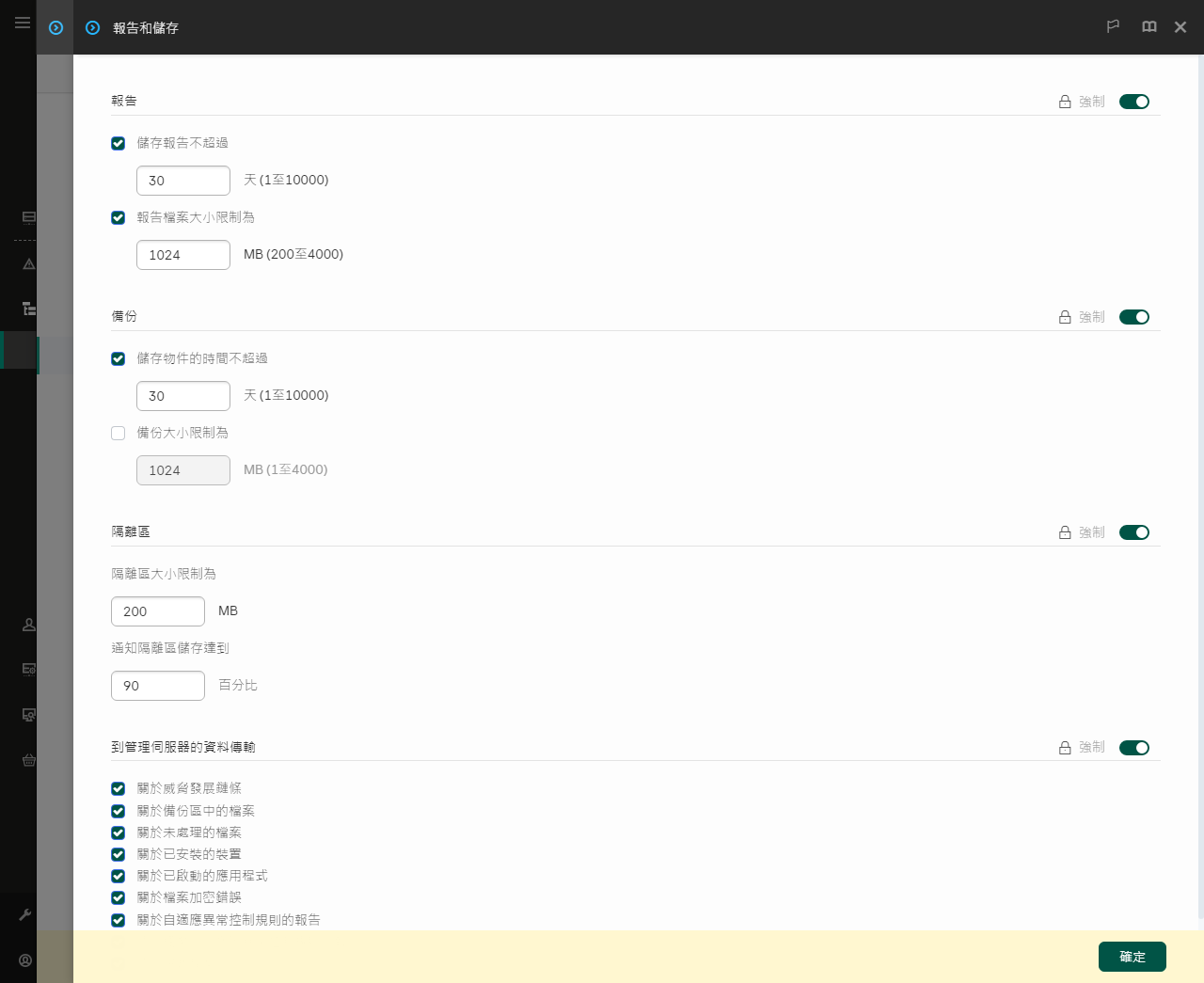內建代理與 Kaspersky Sandbox 整合
與 Kaspersky Sandbox 元件整合需要新增 Sandbox 元件。您可以在安裝或者升級期間以及使用變更應用程式元件工作時選擇 Sandbox 元件。
要使用該元件必須滿足以下條件:
- 卡巴斯基安全管理中心 13.2卡巴斯基安全管理中心的較早版本不允許為威脅回應建立獨立 IOC 掃描工作。
- 該元件只可以使用網頁主控台進行管理。您不能使用管理主控台 (MMC) 管理此元件。
- 應用程式被啟動,功能受產品授權覆蓋。
- 已啟用到管理伺服器的資料傳輸。
若要使用 Kaspersky Sandbox 的所有功能,請確保已啟用隔離檔案資料傳輸。透過網頁主控台獲取電腦上的隔離檔案需要該資料。例如,您可以從隔離區下載檔案用於在網頁主控台中分析。
- 已建立在卡巴斯基安全管理中心網頁主控台和管理伺服器之間的背景連線
若要透過卡巴斯基安全管理中心網頁主控台讓 Kaspersky Sandbox 和管理伺服器一起工作,您必須建立一個新的安全連線,一個背景連線。有關卡巴斯基安全管理中心與其他卡巴斯基解決方案整合的詳細資訊,請參閱卡巴斯基安全管理中心說明。
如果未在卡巴斯基安全管理中心網頁主控台和管理伺服器之間建立背景連線,則無法作為威脅回應的一部分建立獨立的 IOC 掃描工作。
- 若要配置與 Sandbox 伺服器的受信任連線,您必須 TLS 憑證。然後,您必須使用政策將憑證新增至電腦。您還需要將憑證新增至 Sandbox 伺服器。
使用加密容器的雙向身分驗證不適用於 Kaspersky Sandbox。
您也可以在網頁主控台中或者本機使用命令列新增 TLS 憑證。.
- Kaspersky Sandbox 元件被啟用。
您可以在 Web 主控台中或本機使用命令行啟用或停用與 Kaspersky Sandbox 的整合。
要啟用或停用與 Kaspersky Sandbox 的整合:
- 在網頁主控台的主視窗中,選擇裝置 → 政策和設定檔。
- 點擊 Kaspersky Endpoint Security 政策的名稱。
政策內容視窗將開啟。
- 選擇“應用程式設定”標籤。
- 轉到”Detection and Response”→”Sandbox”。
- 使用“Sandbox 整合已啟用“切換開關可啟用或停用元件。
- 在“整合模式”塊中,選擇元件操作模式:Kaspersky Sandbox(自動提交檔案進行掃描)。
- 點擊”伺服器連線設定”連接。
這會開啟 Kaspersky Sandbox 伺服器連線設定視窗。
- 在“伺服器 TLS 憑證”塊中,點擊“新增”然後選擇 TLS 憑證檔案。
對於一個 Kaspersky Sandbox 伺服器 Kaspersky Endpoint Security 只能有一個 TLS 憑證。如果您之前新增過 TLS 憑證,那個憑證將被撤銷。只有最近新增的憑證會得到使用。
- 為 Kaspersky Sandbox 伺服器配置進階連線設定:
- 逾時Sandbox 伺服器連線逾時。配置的逾時經過後,Kaspersky Endpoint Security 會傳送請求給下一個伺服器。如果您的連線速度慢或者連線不穩定,您可以增加伺服器的連線逾時。建議的請求逾時為 0.5 秒鐘或更短。
- 請求佇列請求佇列資料夾大小在 Sandbox 中傳送多個物件進行掃描時,Kaspersky Endpoint Security 會建立一個請求佇列。預設情況下,請求佇列資料夾大小限制為 100 MB。在達到最大的大小後,Sandbox 會停止向佇列新增請求並將相應事件傳送到卡巴斯基安全管理中心。您可以根據伺服器配置來設定請求佇列資料夾大小。
- 在”伺服器”塊中,點擊”新增”按鈕。
- 這會開啟一個視窗,在視窗中,輸入 Sandbox 伺服器位址 (IPv4, IPv6, DNS) 和連接埠。
有關部署虛擬影像和配置 Sandbox 伺服器的詳情,請參見 Kaspersky Sandbox 說明。
- 儲存變更。
結果,Kaspersky Endpoint Security 會驗證 TLS 憑證。如果憑證驗證成功,在與卡巴斯基安全管理中心進行下一次同步時,Kaspersky Endpoint Security 將上傳該憑證檔案到電腦。如果您新增了兩個 TLS 憑證,Kaspersky Sandbox 將使用最新的憑證來建立受信任連線。透過檢視”應用程式元件狀態報告”來檢查元件的運行狀態。您還可以在 Kaspersky Endpoint Security 的本地介面中的報告中檢視元件的運行狀態。“Sandbox”元件將新增到 Kaspersky Endpoint Security 元件清單中。
Kaspersky Endpoint Security 會將 Kaspersky Sandbox 元件工作的相關資訊儲存到一個報告中。報告也包含錯誤資訊。如果您得到一個錯誤,描述符合 Error code: XXX 格式(例如 0xa67b01f4),請聯絡技術支援。